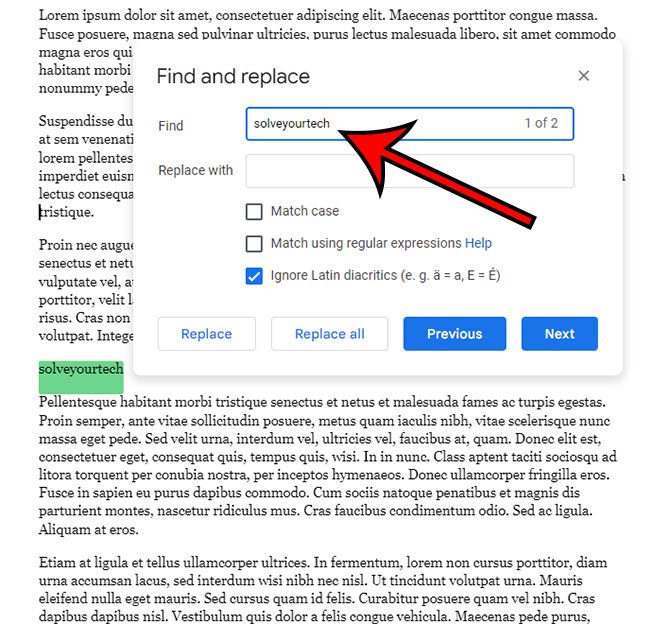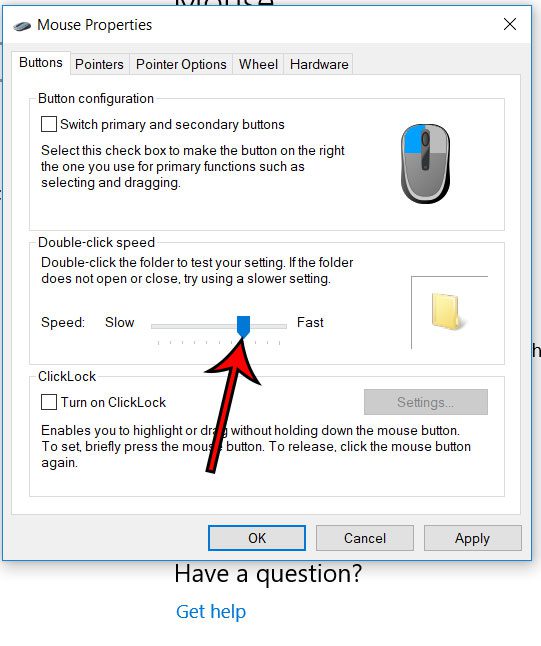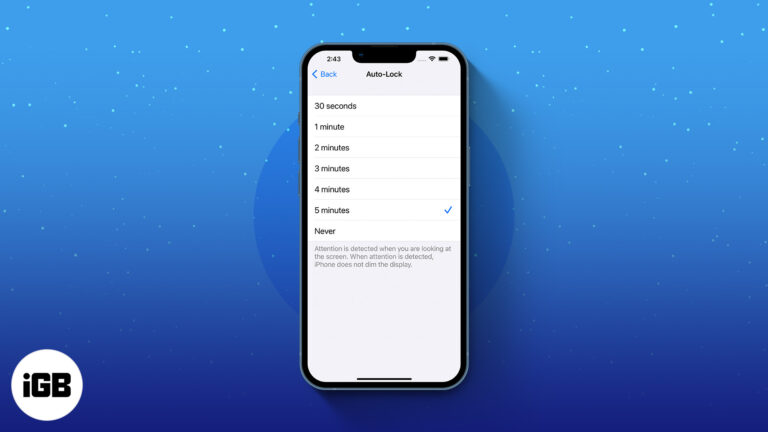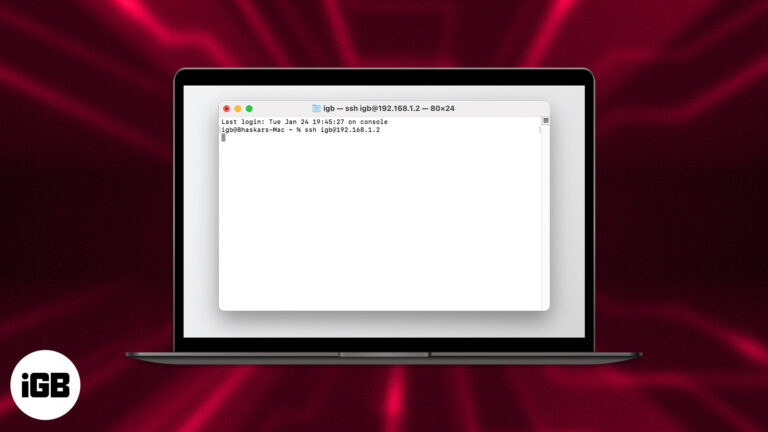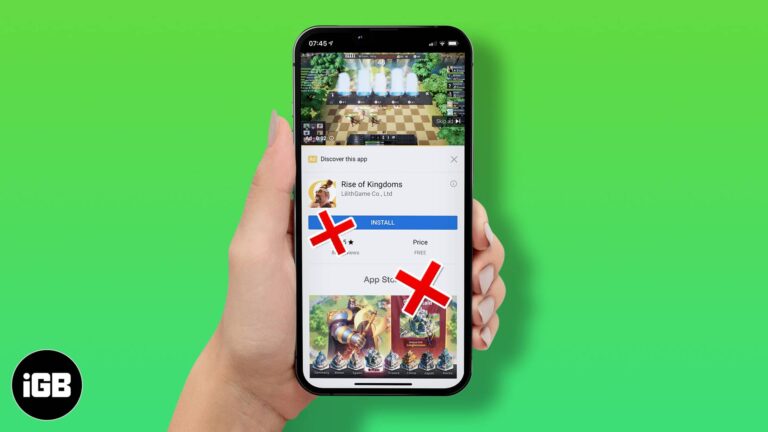Как изменить шрифт на экране блокировки iPad: пошаговое руководство
Изменение шрифта на экране блокировки iPad может быть интересным способом персонализировать ваше устройство. Для начала вам нужно будет зайти в приложение «Настройки», найти раздел «Дисплей и яркость», а затем получить доступ к параметрам «Размер текста» и «Дисплей». Оттуда вы можете настроить стиль и размер шрифта по своему вкусу. Это просто и не должно занять больше нескольких минут.
Как изменить шрифт на экране блокировки iPad
Итак, вы готовы изменить шрифт на экране блокировки вашего iPad? Выполните эти простые шаги, и вы получите свежий вид в кратчайшие сроки.
Шаг 1: Откройте приложение «Настройки».
Перейдите на главный экран iPad и нажмите значок «Настройки».
В приложении «Настройки» вы найдете все параметры для настройки вашего iPad. Первый шаг — найти нужный раздел настроек.
Программы для Windows, мобильные приложения, игры - ВСЁ БЕСПЛАТНО, в нашем закрытом телеграмм канале - Подписывайтесь:)
Шаг 2: Выберите «Дисплей и яркость»
Прокрутите вниз и нажмите «Дисплей и яркость».
В этом разделе вы получите доступ к настройкам, которые управляют внешним видом вашего дисплея, включая яркость, размер текста и многое другое.
Шаг 3: Нажмите «Размер текста».
Найдите и нажмите «Размер текста».
Параметр «Размер текста» регулирует размер текста, отображаемого на вашем iPad, а также влияет на экран блокировки.
Шаг 4: Отрегулируйте ползунок
Используйте ползунок для увеличения или уменьшения размера текста.
Поиграйте с ползунком, пока не найдете размер, который соответствует вашим предпочтениям. Все дело в том, что вам нравится!
Шаг 5: Включите жирный текст
Включите переключатель «Жирный текст».
Жирный текст не является изменением шрифта как таковым, но он может сделать существующий шрифт более заметным. Это отличный вариант, если вы хотите, чтобы текст на экране блокировки был более читабельным.
Шаг 6: Выберите другой шрифт (стороннее приложение)
Если вам нужен совершенно другой шрифт, вам может понадобиться стороннее приложение из App Store.
Хотя сам iPad не предлагает широкий выбор шрифтов, несколько приложений могут помочь вам проявить креативность в работе со шрифтами. Загрузите одно из них и следуйте инструкциям в приложении.
После выполнения этих шагов экран блокировки вашего iPad будет отображать новый размер шрифта и стиль, которые вы выбрали. Наслаждайтесь новым видом каждый раз, когда вы разблокируете свой iPad!
Советы по изменению шрифта на экране блокировки iPad
- Экспериментируйте с размерами – Не стесняйтесь пробовать разные размеры текста, чтобы увидеть, какой из них выглядит лучше всего.
- Жирный текст для удобства чтения – Включение жирного шрифта может сделать текст на экране блокировки более читабельным.
- Следите за обновлениями – Apple периодически выпускает обновления iOS, которые могут включать новые параметры шрифтов или настройки.
- Используйте сторонние приложения – Для большего разнообразия шрифтов изучите проверенные сторонние приложения в App Store.
- Проверить совместимость – Убедитесь, что все используемые вами сторонние приложения совместимы с последней версией iOS.
Часто задаваемые вопросы
Можно ли изменить шрифт экрана блокировки без стороннего приложения?
Да, вы можете настроить размер текста и включить жирный текст в настройках «Экран и яркость».
Влияют ли сторонние приложения на производительность моего iPad?
Большинство надежных сторонних приложений оптимизированы для повышения производительности, но всегда проверяйте отзывы и убедитесь, что приложение принадлежит надежному разработчику.
Влияет ли изменение размера текста на другие приложения?
Да, изменение размера текста в настройках повлияет на текст во всех приложениях на вашем iPad.
Можно ли вернуться к настройкам шрифта по умолчанию?
Конечно, просто вернитесь в раздел «Дисплей и яркость» и верните настройки в исходное состояние.
Жирный текст сильнее разряжает аккумулятор?
Нет, включение жирного текста не окажет заметного влияния на срок службы батареи.
Краткое изложение шагов
- Открыть приложение «Настройки»
- Выберите Дисплей и Яркость
- Нажмите на «Размер текста».
- Отрегулируйте ползунок
- Включить жирный текст
- Выберите другой шрифт (стороннее приложение)
Заключение
Изменение шрифта на экране блокировки iPad — простой, но эффективный способ сделать так, чтобы ваше устройство больше напоминало ваше. Всего несколькими нажатиями в приложении «Настройки» вы можете изменить размер текста и включить жирный текст для лучшей читаемости. Если вы ищете больше вариантов шрифтов, сторонние приложения могут предложить более широкий выбор.
Прелесть этих изменений в том, что они не просто влияют на экран блокировки; они улучшают общее впечатление от использования. Так почему бы не потратить несколько минут на внесение изменений? Ваши глаза — и ваш стиль — будут вам благодарны.
Для получения дополнительных советов и рекомендаций по персонализации вашего iPad продолжайте изучать настройки устройства или ознакомьтесь с другими статьями на нашем сайте. Удачной настройки!
Программы для Windows, мобильные приложения, игры - ВСЁ БЕСПЛАТНО, в нашем закрытом телеграмм канале - Подписывайтесь:)